Иногда, чтобы поменять что-то в реестре (выполнить твик или просто внести нужное вам изменение) в первую очередь требуется получить доступ к ветке/ключу реестра. Казалось бы, для администратора это не проблема. Но нюанс в том, что в некоторые ветки реестра Windows не может внести изменения даже администратор. Доступ к таким веткам ограничивается ACL, в которых либо отсутствуют права записи для группы локальных администраторов, либо владельцем таких разделов назначены TrustedInstaller или System. В этом руководстве мы покажем несколько простых способов предоставить администратору права владельца и полные права на защищенный таким образом раздел реестра.
Не будем рассматривать графический способ смены владельца и назначения права через утилиту regedit.exe, и остановимся на возможностях смены владельца любого ключа реестра и предоставления доступа из командной строки. Все описанные ниже методы работают во всех версиях Windows!
Получение прав владельца на ключ реестра с использованием утилиты SubInACL
SubInACL – это официальная утилита от Microsoft, которую можно использовать для просмотра и изменения прав, владельца и информации о безопасности и т.д. для файлов, папок, ключей реестра, сервисов и т.д. в ОС Windows .
Утилита была написана для Windows 2000, XP и Server 2003, однако ее можно использовать и со всеми новыми версиями Windows.
ШАГ 1:
Скачайте утилиту с сайта Microsoft: https://www.microsoft.com/en-us/download/details.aspx?id=23510
ШАГ 2:
Это стандартный MSI инсталлятор, который копирует SubInACL.exe file в папку «C:\Program Files (x86)\Windows Resource Kits\Tools\» в Windows x64 и в папку «C:\Program Files\Windows Resource Kits\Tools\» в Windows х86.
Но никто не мешает вам просто распаковать MSI файл (например, с помощью 7-Zip) в любое место без необходимости его установки.
ШАГ 3:
Вы можете выбрать как запускать SubInACL.exe. Из места установки (cd C:\Program Files (x86)\Windows Resource Kits\Tools), или из места куда вы сами его распаковали, да хоть с флэшки 🙂 . Или можете скопировать SubInACL.exe в папку С:\Windows\System32 и тогда он будет запустится по имени. Мы предлагаем скопировать subinacl.exe файл в папку C:\Windows\System32 (C:\Windows\SysWOW64) чтобы была возможность запустить SubInACL из любого удобного места.
ШАГ 4:
Давайте научимся, как работать с SubInACL.exe. Синтаксис утилиты (в командной строке с правами администратора):
SubInACL /type name /action
/type: Укажите нужный тип объекта. Если надо сменить владельца файла или папки используем file, а если надо поменять владельца ключа реестра, то используем keyreg или subkeyreg. Разница между keyreg и subkeyreg в том, что keyreg меняет владельца только конкретного ключа, а subkeyreg меняет владельца этого ключа и всех подчиненных ключей.
name: Замените этот параметр на название файла, папки или ключа реестра.
/action: Этот параметр определяет то действие, которое будет произведено над объектом. Ну а раз мы собрались менять владельца ключа и прав на ключ, будем использовать /setowner=administrators /grant=administrators=f в качестве действия.
Смотрим на пример.
SUBINACL /keyreg "HKEY_LOCAL_MACHINE\SOFTWARE\Mozilla" /setowner=Администраторы /grant=Администраторы=f
Эта команда означает, что меняется владелец данного ключа и Администратор получает полные права управления данным ключом.
Ну а вам остается только заменить название ключа из примера, на ваш собственный и запустить команду..
Смена владельца и прав на ключ реестра с помощью утилиты SetACL
SetACL является бесплатной консольной утилитой. Вам нужно скачать программку и затем запустить нужные команды.
ШАГ 1:
Качаем программу SetACL: https://helgeklein.com/download/#setacl
ШАГ 2:
После скачивания распакуйте ZIP файл и увидите две версии утилиты: для x86 и для x64 версий Windows. Вам надо использовать правильный SetACL.EXE для вашей версией Windows. Посмотреть какая версия Windows можно в Свойствах Системы (System Properties).
ШАГ 3:
Есть два способа использовать приложение. Вы можете, например, сохранить утилиту в папке E:\SetACL, затем открыть Командную строку от имени Администратора и перейти в эту папку используя стандартные команды или ввести полный путь для запуска утилиты, например E:\SetACL\SetACL.exe. Или вы можете скопировать SetACL.exe в системную папку C:\Windows\System32 (C:\Windows\SysWOW64) тогда можно запускать команду SetACL из любого места. Мы предлагаем скопировать EXE файл в папку C:\Windows\System32 (C:\Windows\SysWOW64).
ШАГ 4:
Теперь, когда вы сделали все предварительные процедуры, вы можете запустить SetACL:
SetACL -on name -ot type -actn action
Синтаксис:
То что выделено жирным остается неизменным, то что выделено курсивом будем менять:
—on: Этот параметр указывает на полный путь к фалу или ключ реестра, владельца которого надо изменить.
—ot: Этот параметр определяет тип объекта. Если меняем владельца файла, то меняем параметр на file. Если ключ реестра, то указываем reg
—actn: Этот параметр указывает, что именно сделать. Возможно много вариантов, но так как мы говорим о ключах реестра, в частности о смене владельца или назначении других прав на ключ, будем использовать только значения setowner или ace.
Чтобы лучше понять как это работает, посмотрим пример:
Предположим, что нужно сменить владельца ключа HKEY_LOCAL_MACHINE\SOFTWARE\Mozilla. Для этого нам надо запустить SetACL со следующими параметрами:
SetACL.exe -on "HKEY_LOCAL_MACHINE\SOFTWARE\Mozilla" -ot reg -actn setowner -ownr "n:Администраторы"
SetACL.exe -on "HKEY_LOCAL_MACHINE\SOFTWARE\Mozilla" -ot reg -actn ace -ace "n:Администраторы;p:full"
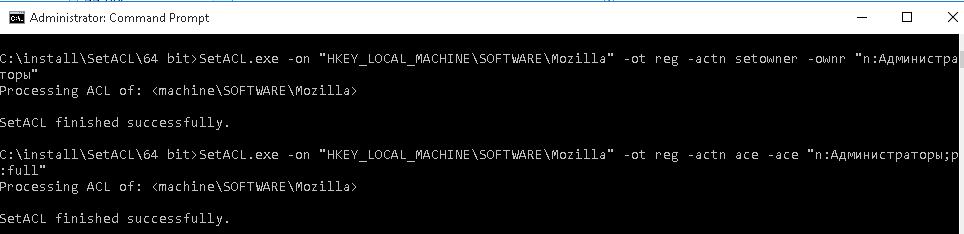 Первая команда сделает группу локальных администраторов владельцем ключа, а вторая предоставит полный доступ к ключу.
Первая команда сделает группу локальных администраторов владельцем ключа, а вторая предоставит полный доступ к ключу.
Вам просто надо поменять значение ключа между кавычками(«»), на тот, который вам нужен.
Получение прав владельца на ключ реестра с использованием встроенной команды REGINI
Эта команда идет в составе любой Windows и мы можем ее использовать для назначения разрешений на ключи реестра. Использование команды очень простое. Создаем файл скрипта с необходимыми параметрами и передаем этот файл для обработки команде REGINI.
ШАГ 1:
Открываем Блокнот (Notepad) и вписываем название необходимого ключа и ACL (Access Control List) используя вот такой вот формат:
Key_name [ACL]
Меняем Key_name на название нужного ключа, но смотрите, чтобы название ключа была корректным, как показано ниже:
\Registry\machine\software\classes (для ключей раздела HKEY_CLASSES_ROOT)
\Registry\machine (для ключей раздела HKEY_LOCAL_MACHINE)
\Registry\user\user_sid (для ключей раздела HKEY_CURRENT_USER) (замените user_sid на правильный Security ID этого пользователя)
\Registry\user (для ключей раздела HKEY_USERS)
Для примера, давайте рассмотрим ключ «HKEY_LOCAL_MACHINE\SOFTWARE\Mozilla» и запишем скрипт:
\Registry\machine\SOFTWARE\Mozilla
Заменяем ACL на те, которые нам необходимы list:
| 1 | (to provide Administrators Full Access) | Дать Администраторам полный доступ |
| 2 | (to provide Administrators Read Access) | Дать Администраторам доступ только на чтение |
| 3 | (to provide Administrators Read and Write Access ) | Дать Администраторам право на изменение |
| 4 | (to provide Administrators Read, Write and Delete Access) | Дать Администраторам право на изменение и удаление |
| 5 | (to provide Creator/Owner Full Access) | Дать Создателю/Владельцу полный доступ |
| 6 | (to provide Creator/Owner Read and Write Access) | Дать Создателю/Владельцу доступ на изменение |
| 7 | (to provide Everyone Full Access) | Дать Всем полный доступ |
| 8 | (to provide Everyone Read Access) | Дать Всем доступ только на чтение |
| 9 | (to provide Everyone Read and Write Access) | Дать Всем право на изменение |
| 10 | (to provide Everyone Read, Write and Delete Access) | Дать Всем право на изменение и удаление |
| 17 | (to provide System Full Access) | Дать Системе полный доступ |
| 18 | (to provide System Read and Write Access) | Дать Системе право на изменение |
| 19 | (to provide System Read Access) | Дать Системе доступ только на чтение |
Сейчас [ACL] в скрипте будет установлен как-то так:
[1 6 9 17]
Как показано в таблице это даст полный доступ Администраторам и Системе, а также право на изменение создателю ключа и все остальным.
Окончательно строка будет выглядеть так:
\Registry\machine\HKEY_LOCAL_MACHINE\SOFTWARE\Mozilla [1 6 9 17]
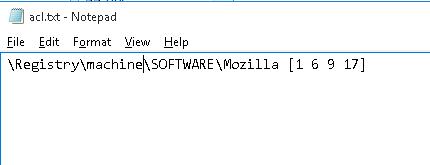 Вы можете использовать любые комбинации ACL как вам нужно.
Вы можете использовать любые комбинации ACL как вам нужно.
ШАГ 2:
Сохраняем скрипт под именем ACL.TXT затем открываем командную строку от имени администратора и запускаем нашу команду:
REGINI full_path_of_script_file
Или, в нашем случае, это будет выглядеть так
REGINI c:\install\acl.txt
 И все. Разрешения будут немедленно изменены.
И все. Разрешения будут немедленно изменены.
Ну вот как-то так. Метод 1 наиболее эффективен и работает на все 100%.
Пример использования
Было необходимо запустить Remote Desktop Host, предоставить группе разработчиков совместный доступ к серверу для настройки определенных приложений и базы данных. В дальнейшем, предоставлять удаленный к доступ к этому серверу не планировалось. Разработчиков было более 2-х и все хотели работать одновременно. И клятвенно обещали закончить менее чем за 4 месяца.
Сказано-сделано. Был поднят Remote Desktop Host на Windows 2012 R2 и мы начали пользоваться 120-ти дневным бесплатным периодом. Но … 4 месяцев не хватило (как всегда). Использовать же легальный ключ для TS не хотелось, так как работа, временная, как я уже сказал ранее. Пришлось … воспользоваться знаниями, которые вы только что получили.
Ключ реестра, отвечающий за отсчет 120-ти дневного Grace Period расположен здесь:
HKEY_LOCAL_MACHINE\SYSTEM\CurrentControlSet\Control\Terminal Server\RCM\GracePeriod
У группы Администраторы есть доступ только на чтение этого ключа.
Был использован Метод 1. Так сказать, Microsoft сами себя и наказали : )
SUBINACL /keyreg "HKEY_LOCAL_MACHINE\SYSTEM\CurrentControlSet\Control\Terminal Server\RCM\GracePeriod" /setowner=administrators /grant=administrators=f
Сменили владельца и дали полный доступ администраторам
Дальше проще.
Удаляем содержимое этого ключа
reg delete "HKEY_LOCAL_MACHINE\SYSTEM\CurrentControlSet\Control\Terminal Server\RCM\GracePeriod" /va /f
И после перезагрузки получаем …. Правильно! 120 дней нового бесплатного периода.
Например, можно эту команду оформить в виде скрипта и запускать каждые 115 дней по расписанию.
Пользоваться этим или нет – решать вам, на основании консультаций с вашей совестью и жабой 🙂





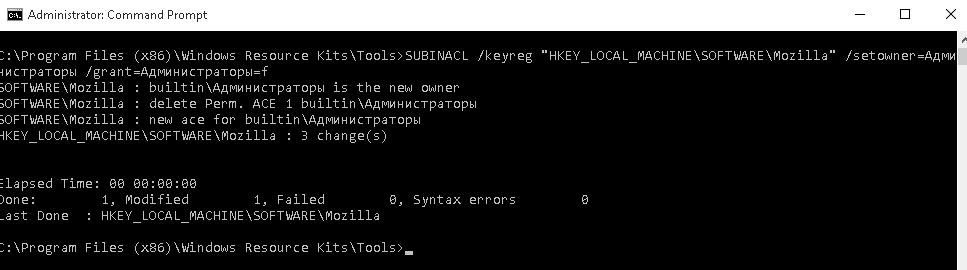







Отличная, содержательная статья. СПАСИБО автору!
При практической проверке установлено, что ни один из трёх предложенных методов не способен изменить владельца ключа «HKEY_LOCAL_MACHINE\SOFTWARE\Wow6432Node\Microsoft\Outlook Express\Inetcomm» с TrustedInstaller на Администраторы с предоставлением полного доступа. ОС Windows 8.1 отказывает в доступе.
Реакция SubInACL: RegSetKeySecurity Error: 5
Реакция SetACL: The call to SetNameSecurityInfo failed
Реакция RegIni: relatve to handle failed — 87
В копилку полезных сведений могу добавить:
— Для SubInACL раздел HKEY_LOCAL_MACHINE\ можно не указывать — он подразумевается по умолчанию;
— Для SetACL допускается сокращённое обозначение разделов (HKLM и т.п.)
Как преодолеть TrustedInstaller из командной строки? Подскажите!
А можно уточнить?
На какой версии Windows проверялось?
От имени какого пользователя была запущена командная строка?
Не заметил про Windows 8.1
Проверю конечно, но сдается мне, что …. короче, проверю.
А как соотносяться разрешения в реестре к реальным (физическим) файлам реестра которые лежат в %Systemdrive%/windows/system32/config ?? 🤔🤔
Ну что сказать? Все сработало. Легко и не принужденно 🙂
Первой командой забираем OwnerShip у ключа, а второй даем права Full Control на ключ администраторам. Причем во второй команде ключ /setowner=administrators уже избыточен, так как мы сменили владельца через SetACL
C:\Windows\system32>SetACL.exe -on «HKEY_LOCAL_MACHINE\SOFTWARE\Wow6432Node\Microsoft\Outlook Express\Inetcomm» -ot reg -actn setowner -ownr
«n:Administrators»
Processing ACL of:
SetACL finished successfully.
C:\Windows\system32>SUBINACL /keyreg «HKEY_LOCAL_MACHINE\SOFTWARE\Wow6432Node\Microsoft\Outlook Express\Inetcomm» /setowner=administrators /
grant=administrators=f
SOFTWARE\Wow6432Node\Microsoft\Outlook Express\Inetcomm : builtin\administrators is the new owner
SOFTWARE\Wow6432Node\Microsoft\Outlook Express\Inetcomm : delete Perm. ACE 5 builtin\administrators
SOFTWARE\Wow6432Node\Microsoft\Outlook Express\Inetcomm : delete Perm. ACE 4 builtin\administrators
SOFTWARE\Wow6432Node\Microsoft\Outlook Express\Inetcomm : new ace for builtin\administrators
HKEY_LOCAL_MACHINE\SOFTWARE\Wow6432Node\Microsoft\Outlook Express\Inetcomm : 4 change(s)
Elapsed Time: 00 00:00:00
Done: 1, Modified 1, Failed 0, Syntax errors 0
Last Done : HKEY_LOCAL_MACHINE\SOFTWARE\Wow6432Node\Microsoft\Outlook Express\Inetcomm
BINGO 🙂
Я, наконец, догадался — в чём подвох: нельзя совмещать в одной команде создание нового собственника (/setowner) и предоставление ему полных прав (/grant). Необходимо это выполнять последовательно двумя командами.
Как только убедился в этом — метнулся сообщить… Но меня уже опередил Alex Kornev! Благодарен ему за участие. Надеюсь, этот опыт послужит полезным уроком таким как я, не слишком профессиональным пользователям.
Ну вот и славно.
Я не мог не отреагировать 🙂
Посмотри кто автор статьи 🙂
Доброго дня.
Пробую и один и второй вариант, но не получается, отсутствуют права доступа. У нас домен.
Если делать вручную, через REGEDIT то все работает.
Это после ручного изменения владельца — батник работает:
SYSTEM\CurrentControlSet\Control\Terminal Server\RCM\GracePeriod : builtin\admin
istrators is the new owner
SYSTEM\CurrentControlSet\Control\Terminal Server\RCM\GracePeriod : delete Perm.
ACE 3 builtin\administrators
SYSTEM\CurrentControlSet\Control\Terminal Server\RCM\GracePeriod : new ace for b
uiltin\administrators
HKEY_LOCAL_MACHINE\SYSTEM\CurrentControlSet\Control\Terminal Server\RCM\GracePer
iod : 3 change(s)
Elapsed Time: 00 00:00:00
Done: 1, Modified 1, Failed 0, Syntax errors 0
Last Done : HKEY_LOCAL_MACHINE\SYSTEM\CurrentControlSet\Control\Terminal Server
\RCM\GracePeriod
The operation completed successfully.
А при чем тут домен, не домен?
См. выше по комментариям.
Делать
последовательноВсе работает.
В обоих версиях можно просто вместо имени указать SID-юзера/группы.
SID группы «Администраторы» – S-1-5-32-544.